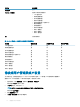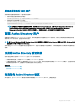Users Guide
5 单击应用。
随即会更改用户 ID 1 的密码。
配置本地用户
您可以使用指定的访问权限在 CMC 上配置多达 16 个本地用户。在创建 CMC 本地用户之前,请验证是否存在任何当前用户。您可以
使用这些用户的权限设置用户名、密码和角色。这些用户名和密码可通过任何
CMC 的加密界面(即 Web 界面、RACADM 或 WS-
MAN)进行更改。
使用 CMC Web 界面配置本地用户
要添加和配置本地 CMC 用户,请执行以下操作:
注: 您必须具有配置用户权限才能创建 CMC 用户。
1 在系统树中,转至机箱概览,然后单击用户验证 > 本地用户。
此时将显示用户页面。
2 在用户 ID 列中,单击用户 ID 编号。
注: 用户 ID 1 是 CMC 默认随附的根用户帐户。该帐户无法更改。
此时将显示用户配置页。
3 启用用户 ID 并指定用户的用户名、密码和访问权限。
有关选项的更多信息,请参阅 CMC Online Help(CMC 联机帮助)。
4 单击应用。
将创建具有所需权限的用户。
使用 RACADM 配置本地用户
注: 必须以用户 root 登录才能在远程 Linux 系统上执行 RACADM 命令。
最多可以在 CMC 属性数据库中配置 16 个用户。手动启用 CMC 用户前,请验证当前用户是否存在。
如果配置新 CMC 或使用了 racadm racresetcfg 命令,则当前唯一用户为 root,密码为 calvin。racresetcfg 子目录将所有
配置参数重设为最初的默认值。任何之前的更改将丢失。
注: 可以随时启用和禁用用户,并且禁用用户不会从数据库中删除该用户。
若要验证用户是否存在,则打开到 CMC 的 Telnet/SSH 文本控制台,登录,然后为 1-16 的每个索引键入以下命令一次:
racadm getconfig -g cfgUserAdmin -i <index>
注: 您还可以键入 racadm getconfig -f <myfile.cfg>,查看或编辑 myle.cfg 文件,该文件包含所有 CMC 配置参数。
多个参数和对象 ID 会与其当前值一起列出。其中两个重要的对象是:
# cfgUserAdminIndex=XX
cfgUserAdminUserName=
如果 cfgUserAdminUserName 对象没有值,则可以使用 cfgUserAdminIndex 对象指示的索引编号。如果“=”后显示了名称,
该索引即会被此用户名使用。
使用 racadm config 子命令手动启用或禁用用户时,必须使用 -i 选项指定索引。
配置用户帐户和权限
133